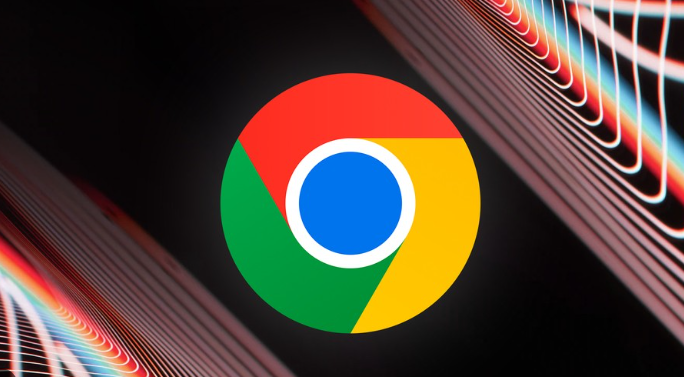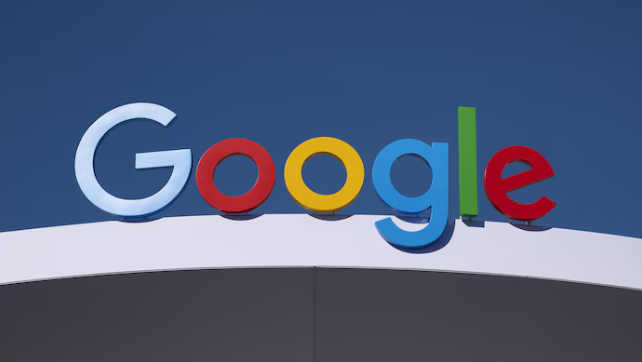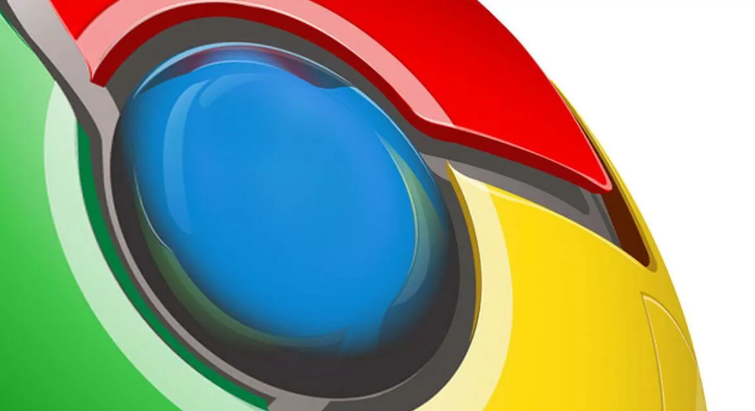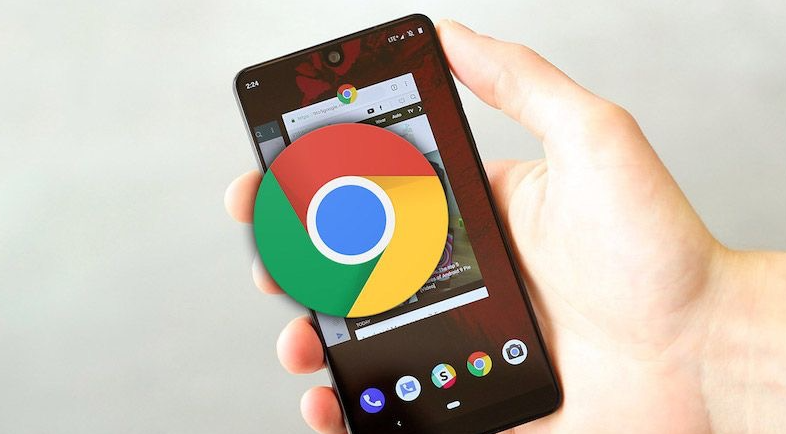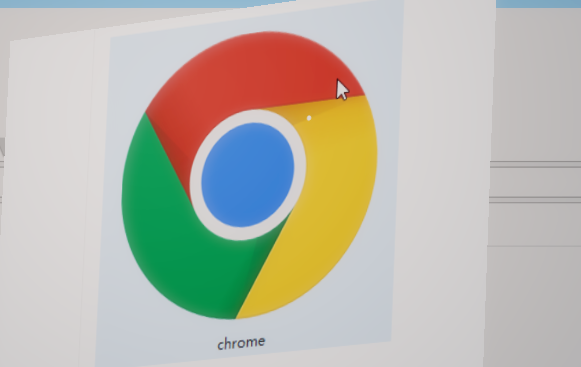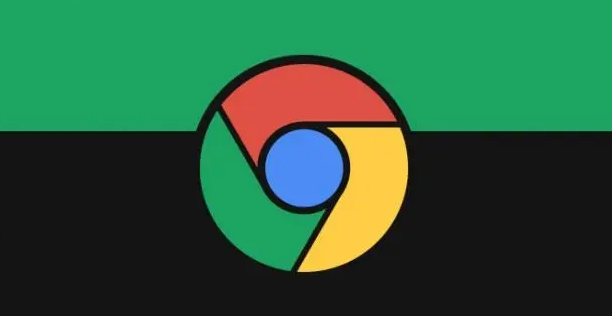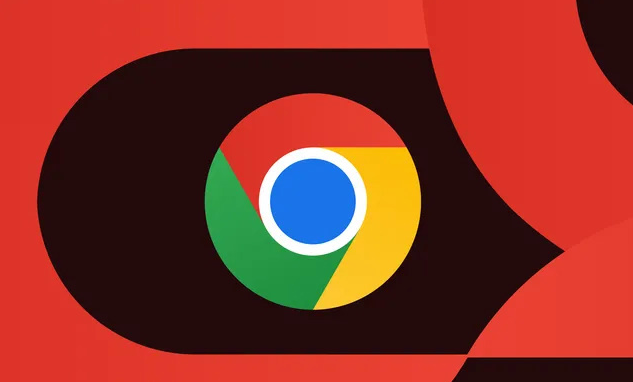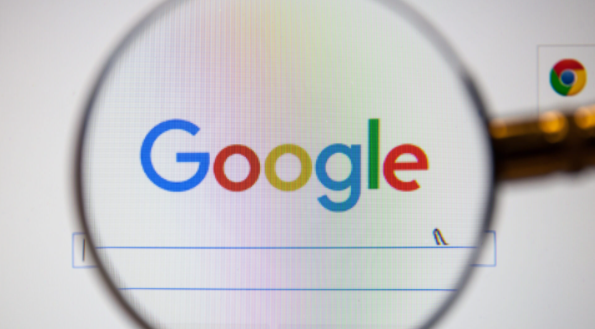教程详情

1. 调整系统显示设置:在桌面空白处右击,选择“显示设置”。在“缩放与布局”部分,确保显示缩放设置为100%。如果缩放比例高于100%,可能会导致某些字体显示模糊,调整到100%试试。
2. 设置Chrome浏览器相关选项:打开Chrome浏览器,点击右上角的三个点菜单图标,选择“设置”,然后滚动到底部,点击“高级”。在“系统”部分,找到“使用硬件加速模式”选项,将其关闭。关闭后,重启浏览器,检查字体是否恢复清晰。
3. 清除浏览器缓存和Cookies:在Chrome浏览器中,点击右上角的三个点菜单,选择“更多工具”,然后选择“清除浏览数据”,清除浏览器缓存和Cookies,有时这可以解决字体显示异常的问题。
4. 调整页面缩放比例:在Chrome浏览器右上角菜单中选择“缩放”,或按Ctrl+加号/减号(Windows)/Cmd+加号/减号(Mac),将比例调整为100%或更高,使网页字体显示更清晰。
综上所述,通过上述步骤和方法,您可以了解Chrome浏览器网页字体清晰度调节技巧。如果问题仍然存在,建议联系技术支持或访问官方论坛获取进一步的帮助和指导。